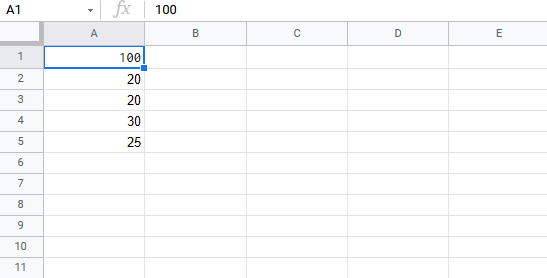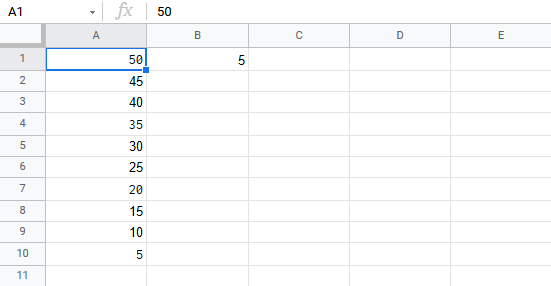Google Sheets 减法运算符
减法运算符
减法使用 - 符号,也称为减号。
如何减去单元格
- 选择一个单元格并输入 (
=) - 选择被减数
- 输入(
-) - 选择减数
- 按 Enter 键
注意:被减数是被减去减数的数。
您可以通过在单元格之间键入 (-) 来向公式添加更多单元格。
我们来看一些例子。
减去两个手动输入的值
让我们从在公式中进行加法开始。从一个空白工作表开始
步骤
- 输入
A1(=) - 键入
100-50 - 按 Enter 键
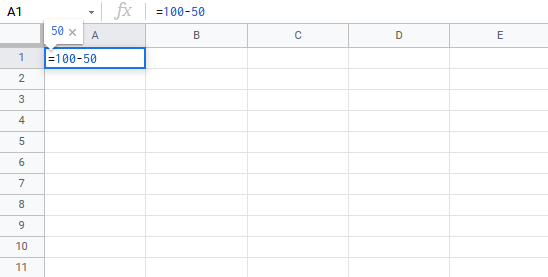
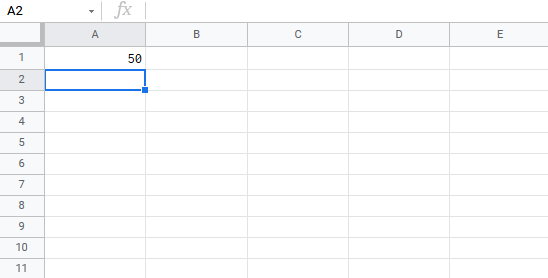
提示: 您可以通过在单元格之间键入 (-) 来向公式中添加更多值。
使用两个单元格进行减法
让我们添加一些要使用的数字。输入以下值
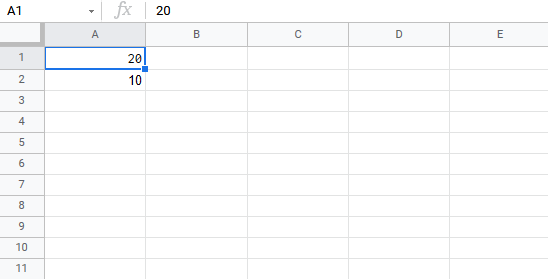
逐步使用两个单元格进行减法
- 输入
A3(=) - 选择
A1 - 输入(
-) - 选择
A2 - 按 Enter 键
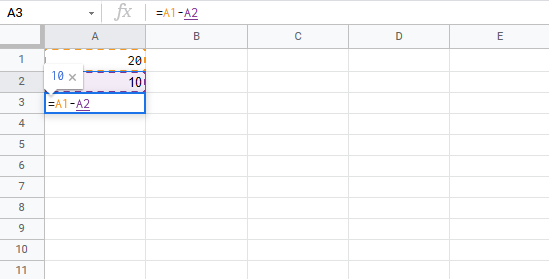
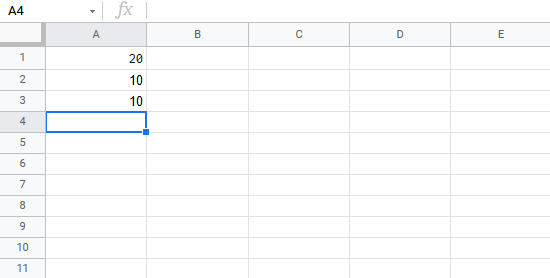
使用多个单元格进行减法
让我们使用多个单元格进行减法。首先,复制以下值
步骤
- 输入
B1(=) - 选择
A1 - 输入(
-) - 选择
A2 - 输入(
-) - 选择
A3 - 输入(
-) - 选择
A4 - 输入(
-) - 选择
A5 - 按 Enter 键
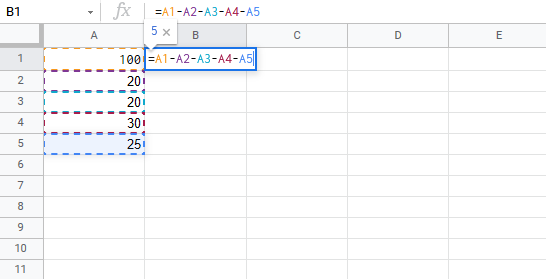
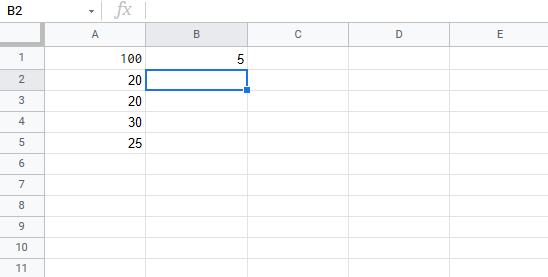
使用绝对引用进行减法
您可以锁定一个单元格并将其从其他单元格中减去。
逐步操作方法
- 选择一个单元格并输入 (
=) - 选择被减数
- 输入(
-) - 选择减数并在列和行前添加两个美元符号 (
$) 或按F4 - 按 Enter 键
- 填充范围
注意: 被减数是被减去减数的数。
让我们来看一个例子,我们使用 绝对引用 和 填充功能 将范围 A1:A10 中的值减去 B1(5)。
复制这些值以继续操作
步骤
- 输入
C1(=)
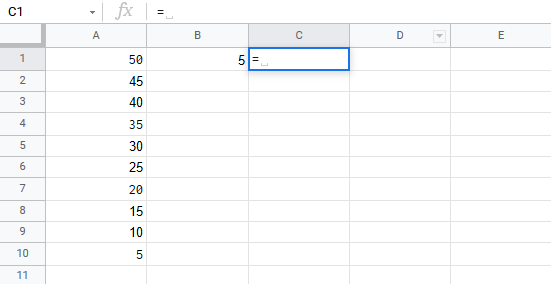
- 选择
A1
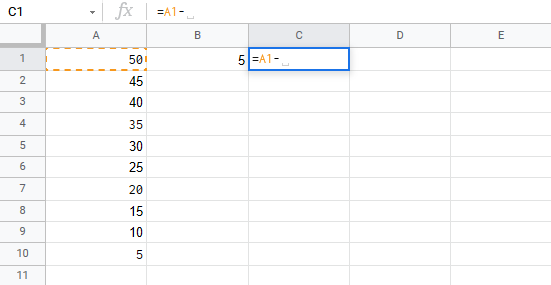
- 输入(
-)
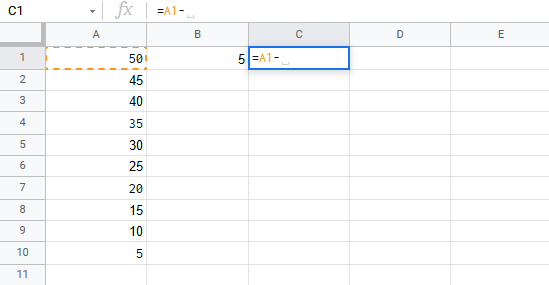
- 选择
B1并在列和行前键入美元符号$B$1
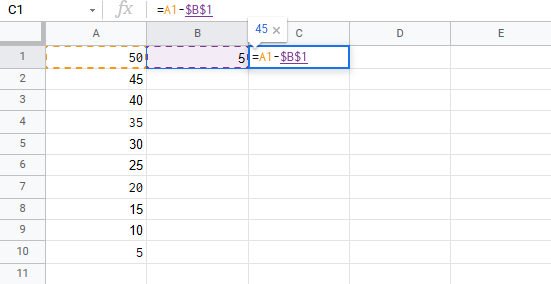
- 按 Enter 键
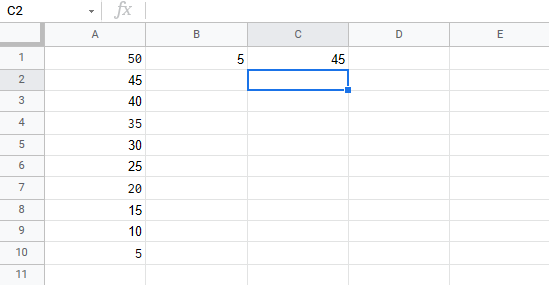
- 填充
C1:C10
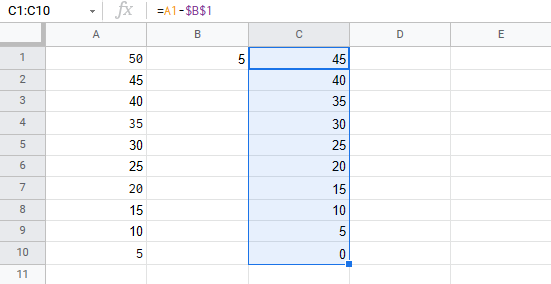
您做到了! 您已成功使用绝对引用将 B1(5) 从被减数范围 A1:A10 中减去。